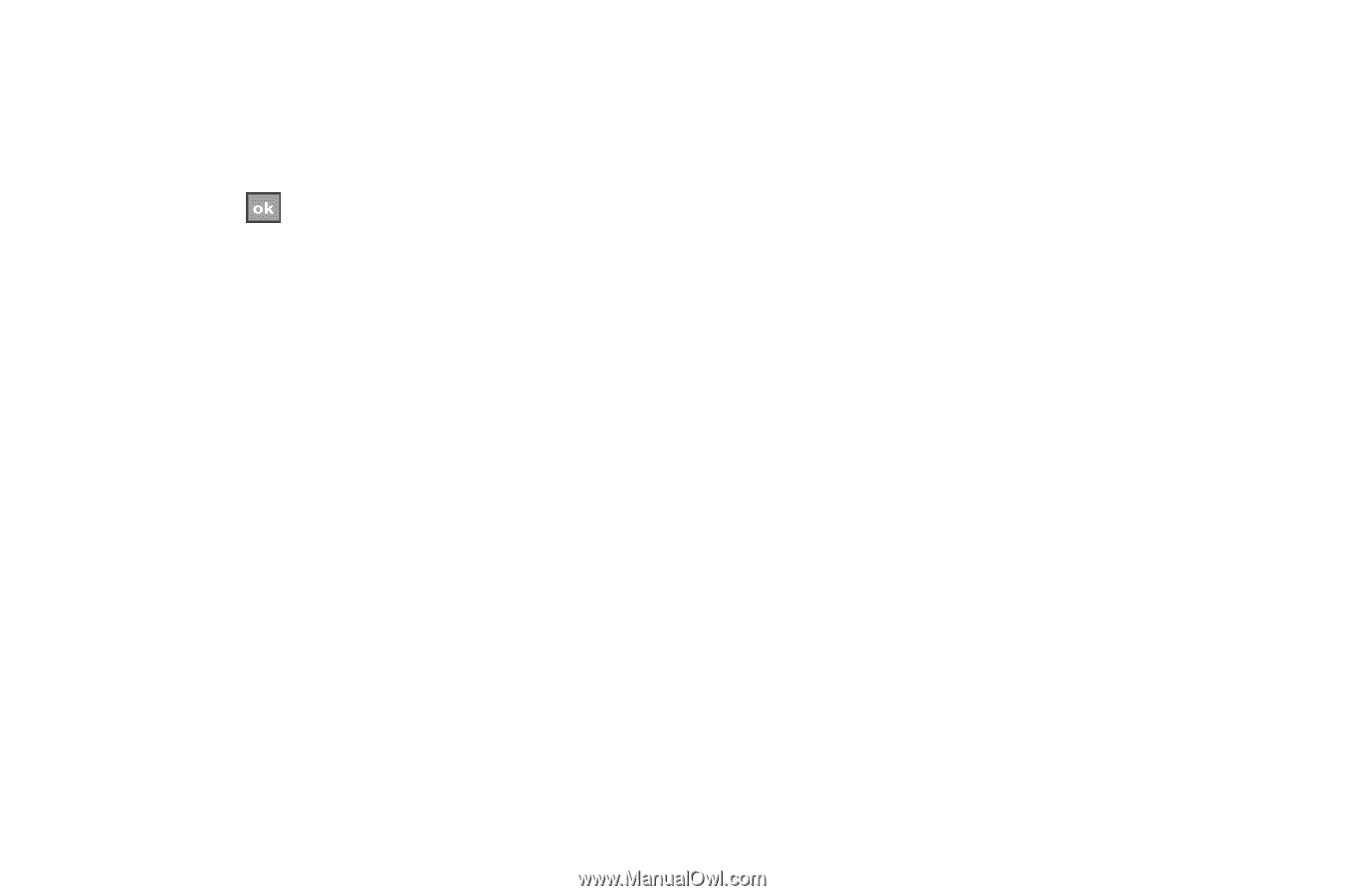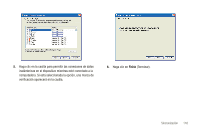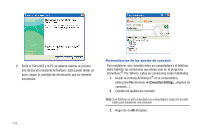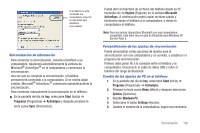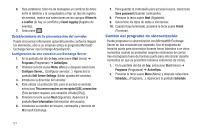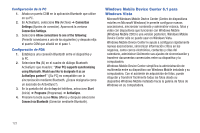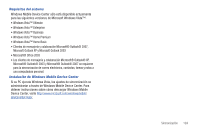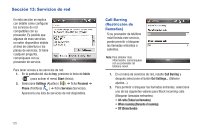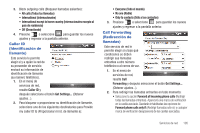Samsung SGH-I907 User Manual (user Manual) (ver.f10) (Spanish) - Page 124
Edit Server Settings
 |
View all Samsung SGH-I907 manuals
Add to My Manuals
Save this manual to your list of manuals |
Page 124 highlights
6. Para establecer cómo ha de manejarse un conflicto de datos entre el teléfono y la computadora y fijar un tipo de registro de eventos, realice sus selecciones en los campos If there is a conflict (Si hay un conflicto) y Event logging (Registro de eventos). 7. Seleccione . Establecimiento de la sincronización del servidor Puede sincronizar información automáticamente conforme lleguen los elementos, sólo si su empresa utiliza el programa Microsoft Exchange Server con Exchange ActiveSync®. Configuración de una conexión con Exchange Server 1. En la pantalla del día de hoy, seleccione Start (Inicio) ➔ Programs (Programas) ➔ ActiveSync. 2. Presione la tecla suave Menu (Menú) y después seleccione Configure Server... (Configurar servidor...). Aparecerá la pantalla Edit Server Settings (Editar ajustes del servidor). 3. Introduzca la dirección del servidor. 4. Para utilizar un protocolo SSL para el acceso al servidor, seleccione This server requires an encrypted (SSL) connection (Este servidor requiere una conexión cifrada [SSL]). 5. Presione la tecla suave Next (Siguiente). Aparecerá la pantalla User Information (Información del usuario). 6. Introduzca su nombre de usuario, contraseña y dominio de Microsoft Exchange. 7. Para guardar la contraseña para accesos futuros, seleccione Save password (Guardar contraseña). 8. Presione la tecla suave Next (Siguiente). 9. Seleccione los tipos de datos a sincronizar. 10. Cuando haya terminado, presione la tecla suave Finish (Terminar). Cambio del programa de sincronización Puede programar la sincronización con Microsoft® Exchange Server en dos ocasiones por separado. Use el programa de horarios punta para sincronizar durante horas laborales o en otros momentos cuando se presenten mayores volúmenes de correo. Use el programa fuera de horarios punta para sincronizar durante momentos en que se presenten menores volúmenes de correo. 1. En la pantalla del día de hoy, seleccione Start (Inicio) ➔ Programs (Programas) ➔ ActiveSync. 2. Presione la tecla suave Menu (Menú) y después seleccione Schedule... (Programa...). Aparecerá la pantalla Schedule. 121